6 beste måter å fikse Ikke forstyrr ved å slå på seg selv på Android
Miscellanea / / April 04, 2023
Ikke forstyrr er en hendig måte å lage en et distrahert miljø på Android-telefonen din. Selv om det er nyttig for rolige møter, jevn filmopplevelse og i fokustimer, kan ikke forstyrr slås på automatisk føre til store ulemper. Du kan gå glipp av viktige anrop og meldinger mens du er opptatt andre steder.
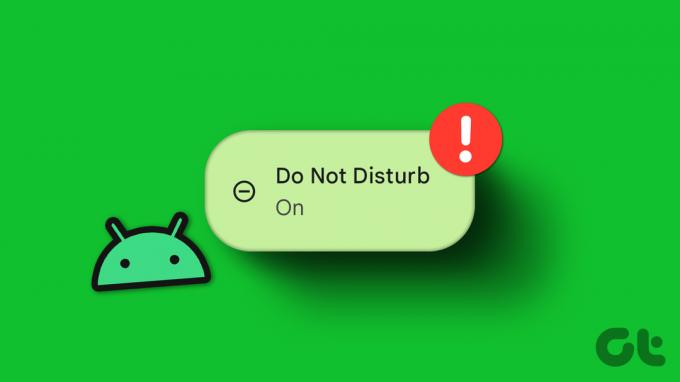
Du kan alltid deaktivere Ikke forstyrr manuelt på Android-telefonen din, men det er ganske tungvint fordi du ikke vet hvorfor modusen slås på. Du kan også åpne respektive apper for å sjekke nye meldinger og e-poster, men det er heller ikke mulig. I stedet kan du ta de nødvendige trinnene på Android-telefonen din for å unngå en slik situasjon i fremtiden.
1. Sjekk Ikke forstyrr-planen
Hvis du planlegger at Ikke forstyrr skal slås av og på på et bestemt tidspunkt, vil systemet automatisere Ikke forstyrr på telefonen. Du kan sjekke denne tidsplanen på Android og gjøre relevante endringer.
Trinn 1: Sveip opp fra startskjermen for å åpne appskuffmenyen.
Steg 2: Åpne Innstillinger-appen med et kjent tannhjulikon.

Trinn 3: Trykk på Varsler.

Trinn 4: Trykk på «Ikke forstyrr» under Generelt-delen.

Trinn 5: Trykk på Tidsplaner.

Trinn 6: Sjekk timeplanene dine fra følgende meny. Trykk på en av de aktive eller uønskede timeplanene.
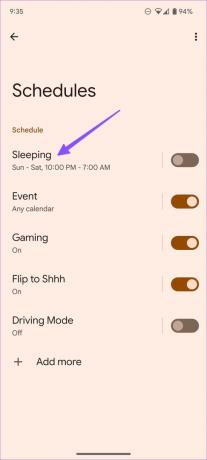
Trinn 7: Du kan redigere dager, starttid, sluttid eller til og med slette tidsplanen.
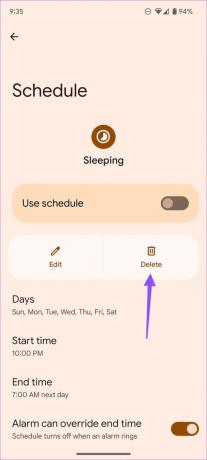
2. Deaktiver Ikke forstyrr under sengetid
Bruker du ofte sengetidsmodus i Klokke-appen på Android-telefonen din? Når du aktiverer funksjonen, demper den telefonen din, dimmer bakgrunnen og endrer skjermen til svart-hvitt ved sengetid. Den tillater kun alarmer og viktige anrop. Du kan stille inn telefonen til å deaktivere Ikke forstyrr under sengetidsmodus. Dette er hvordan.
Trinn 1: Åpne Innstillinger på Android-telefonen din.

Steg 2: Rull ned og trykk på "Digital velvære og foreldrekontroll".

Trinn 3: Trykk på sengetidsmodus.
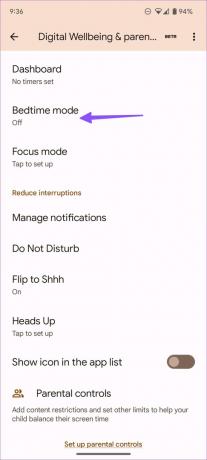
Trinn 4: Trykk for å utvide Tilpass-menyen.
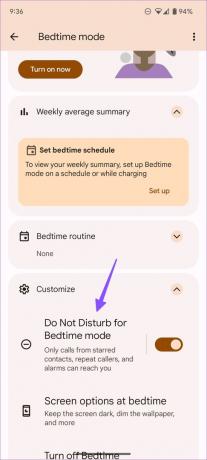
Trinn 5: Slå av bryteren ved siden av for å deaktivere «Ikke forstyrr for sengetid».
3. Slå av fokusmodus
Når du aktiverer Fokusmodus på Android, setter systemet distraherende apper på pause og skjuler varslene deres. Det fungerer på samme måte som en Ikke forstyrr-modus. Du får et varsel fra Digital Wellbeing når Fokus er på.
Trinn 1: Sveip ned fra startskjermen for å åpne varslingspanelet.
Steg 2: Trykk på «Slå av nå».
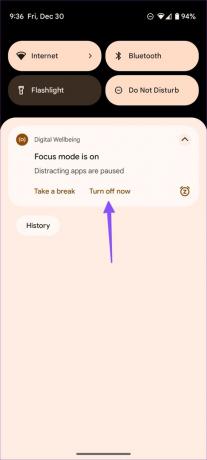
Du kan også gjøre endringer i fokusmodus fra Android-innstillingene.
Trinn 1: Åpne "Digital velvære og foreldrekontroll" i innstillingene (se trinnene ovenfor).
Steg 2: Trykk på Fokusmodus.
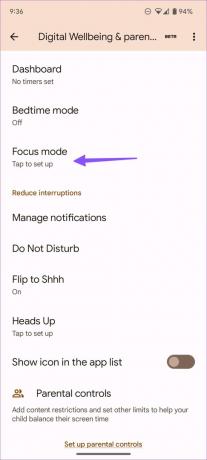
Trinn 3: Deaktiver fokusmodus eller ekskluder relevante apper fra den.
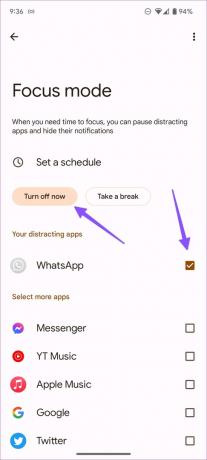
4. Deaktiver Flip to Shhh (Pixel-telefoner)
Flip to Shhh er et pent Android-tillegg for Pixel-telefoner som automatisk aktiverer Ikke forstyrr når du legger telefonen med forsiden ned. Du kjenner en subtil vibrasjon når Ikke forstyrr slås på. Selv om det er en hendig funksjon å slå på Ikke forstyrr uten å låse opp telefonen, kan du ved et uhell utløse Ikke forstyrr. Du kan følge trinnene nedenfor for å deaktivere Flip to Shhh på Android.
Trinn 1: Åpne Innstillinger-appen med et kjent tannhjulikon.

Steg 2: Trykk på Varsler.

Trinn 3: Trykk på «Ikke forstyrr» under Generelt-delen.

Trinn 4: Trykk på Tidsplaner.

Trinn 4: Trykk på "Flip to Shhh" og slå av bryteren for funksjonen.
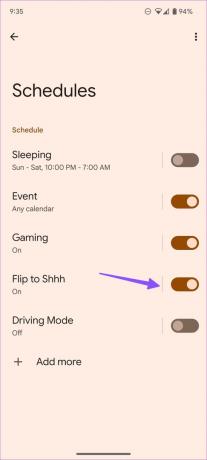

5. Deaktiver Ikke forstyrr mens du spiller
De fleste brukere foretrekker ikke å bli forstyrret av konstante varsler og anrop mens de spiller favorittspillene sine. Systemet aktiverer automatisk Ikke forstyrr mens du spiller på Android. Følg trinnene nedenfor for å deaktivere slik oppførsel.
Trinn 1: Åpne Innstillinger-appen med et kjent tannhjulikon.

Steg 2: Trykk på Varsler.

Trinn 3: Trykk på «Ikke forstyrr» under Generelt-delen.

Trinn 4: Trykk på Tidsplaner.

Trinn 5: Slå av bryteren ved siden av spillalternativet.

Etter dette slår ikke Ikke forstyrr seg på seg selv mens du spiller spill på Android.
6. Deaktiver Ikke forstyrr under kjøring
Av sikkerhetshensyn har du muligheten til å aktivere Ikke forstyrr-modus automatisk under kjøring. Når telefonen din oppdager og kobler til bilens Bluetooth, aktiverer den Ikke forstyrr selv. Følg trinnene nedenfor hvis du foretrekker å motta anrop og meldinger under kjøring.
Trinn 1: Åpne Innstillinger-appen med et kjent tannhjulikon.

Steg 2: Trykk på Varsler.

Trinn 3: Trykk på «Ikke forstyrr» under Generelt-delen.

Trinn 4: Trykk på Tidsplaner.

Trinn 5: Deaktiver kjøremodusbryteren.

Du kan også deaktivere Ikke forstyrr-aktivering automatisk under kalenderhendelser fra samme meny.
Bonustips: Gjør et unntak for apper og kontakter i en Ikke forstyrr-modus
Du kan gjøre unntak for apper og kontakter i en aktiv Ikke forstyrr-modus. Slik at du kan fortsette å motta meldinger og anrop selv når telefonen aktiverer Ikke forstyrr uten ditt samtykke.
Trinn 1: Åpne Innstillinger-appen med et kjent tannhjulikon.

Steg 2: Trykk på Varsler.

Trinn 3: Trykk på «Ikke forstyrr» under Generelt-delen.

Trinn 4: Trykk på Folk og velg kontakter som kan nå deg via meldinger og anrop.


Trinn 5: Åpne apper og legg til apper du vil motta varsler fra.

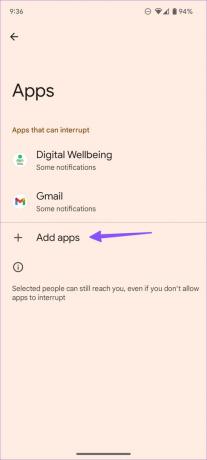
Gå aldri glipp av et viktig varsel
Ikke forstyrr å slå på seg selv på Android kan sette deg i en pinlig situasjon og få andre til å bekymre deg for deg. Selv om alternativet Ikke forstyrr fungerer godt for spesifikke aktiviteter, trenger det ikke slås på automatisk. Du kan følge løsningene ovenfor for å forhindre at det skjer.
Sist oppdatert 3. januar 2023
Artikkelen ovenfor kan inneholde tilknyttede lenker som hjelper til med å støtte Guiding Tech. Det påvirker imidlertid ikke vår redaksjonelle integritet. Innholdet forblir objektivt og autentisk.
Skrevet av
Parth Shah
Parth jobbet tidligere hos EOTO.tech og dekket teknologinyheter. Han er for tiden frilanser hos Guiding Tech og skriver om appsammenligning, veiledninger, programvaretips og triks og dykker dypt inn i iOS-, Android-, macOS- og Windows-plattformer.



